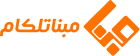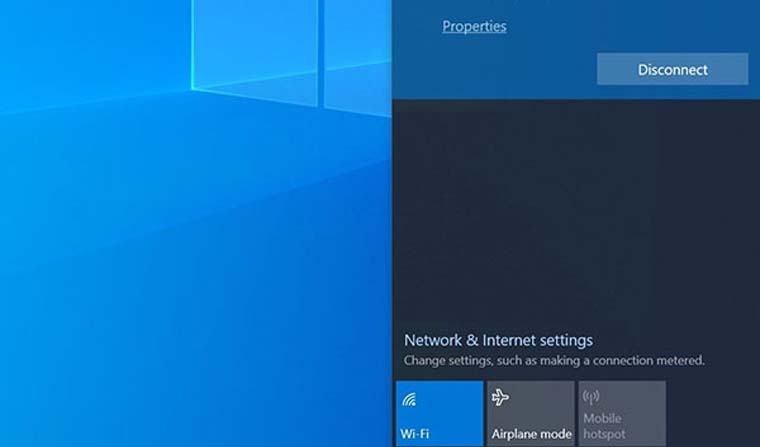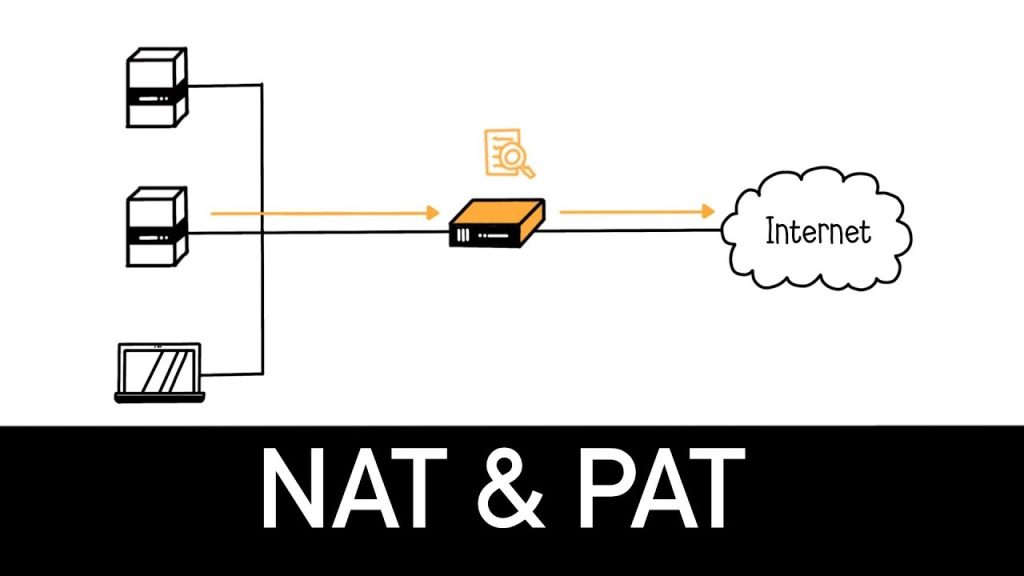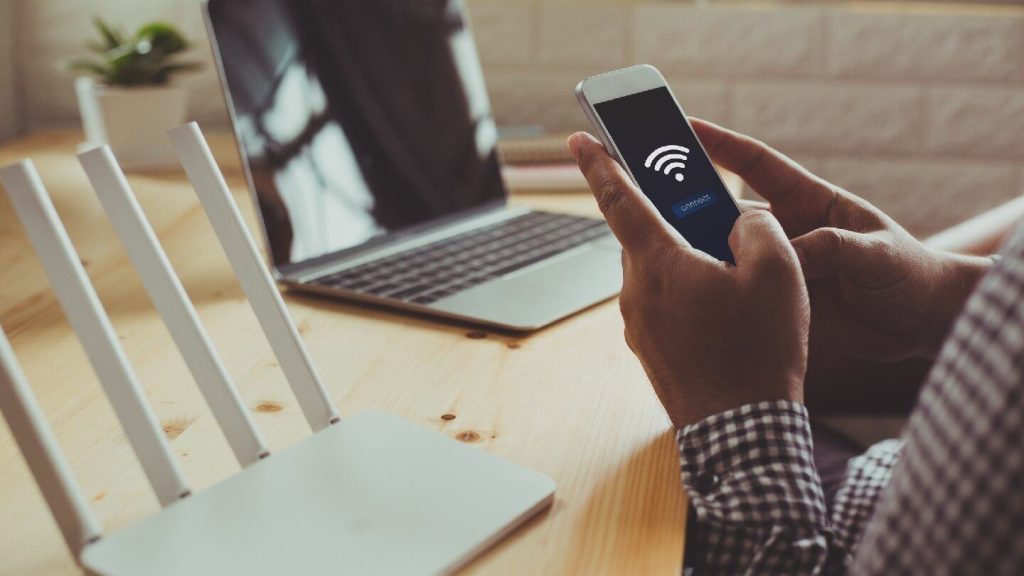امروزه دسترسی به اینترنت به یکی از نیازهای اساسی زندگی روزمره تبدیل شده است. بسیاری از افراد از شبکه های وای فای برای اتصال به اینترنت استفاده می کنند، اما گاهی اوقات رمز عبور وای فای خود را به خاطر نمی آورند.
در این مطلب از سایت مبنا تلکام، به بررسی روش های مختلف برای پیدا کردن رمز وای فای در ویندوز و موبایل می پردازیم. با استفاده از این راهنما، می توانید به راحتی رمز عبور شبکه وای فای خود را بازیابی کنید و بدون نیاز به تنظیمات پیچیده یا تماس با پشتیبانی فنی، مجدداً به اینترنت متصل شوید.
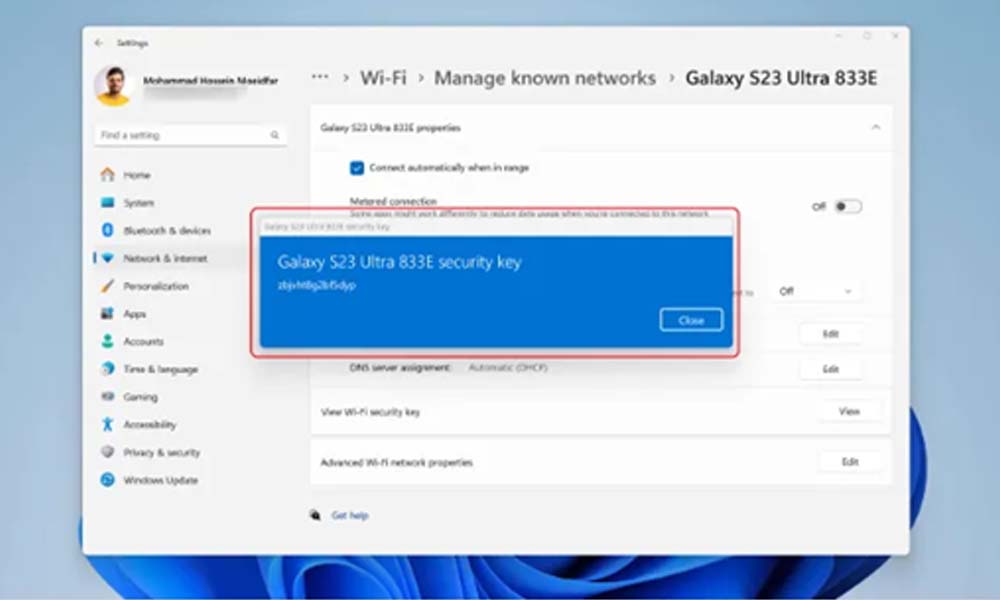
نحوه پیدا کردن رمز وای فای از طریق ویندوز
پیدا کردن رمز وای فای در ویندوز نسبتاً ساده است و می توانید این کار را با استفاده از چند مرحله ساده انجام دهید. در ادامه، دو روش اصلی پیدا کردن رمز وای فای در ویندوز را بیان می کنیم:
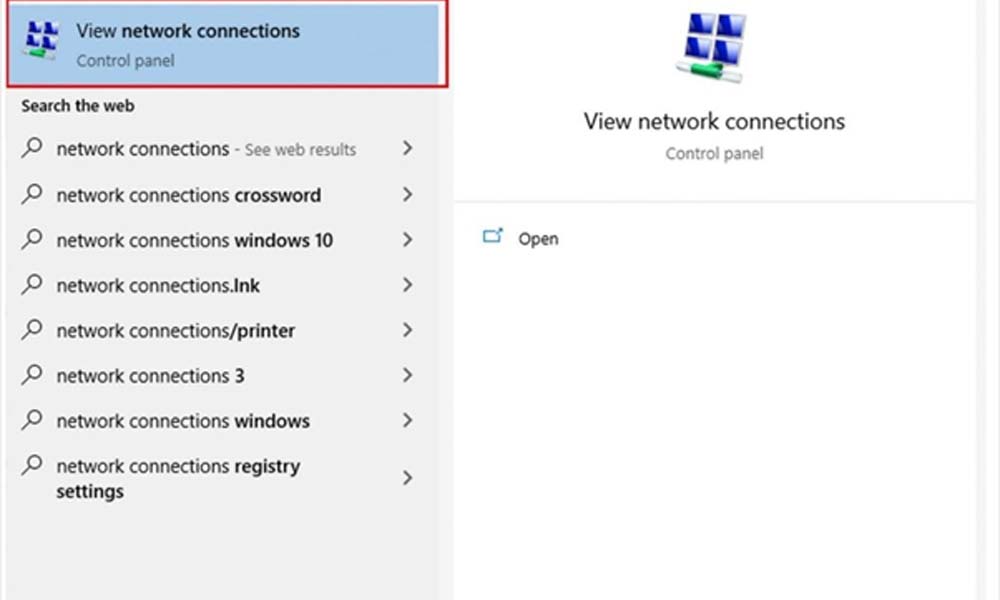
استفاده از تنظیمات شبکه و اینترنت
- روی آیکون شبکه در نوار وظیفه (Taskbar) کلیک راست کرده و گزینه Open Network & Internet settings را انتخاب کنید.
- در پنجره باز شده، به بخش Status بروید و سپس روی Network and Sharing Center کلیک کنید.
- در پنجره Network and Sharing Center، روی نام شبکه وای فای که به آن متصل هستید، کلیک کنید.
- در پنجره Wi-Fi Status، روی دکمه Wireless Properties کلیک کنید.
- به تب Security بروید و گزینه Show characters را تیک بزنید. رمز وای فای شما در فیلد “Network security key” نمایش داده خواهد شد.
استفاده از خط فرمان Command Prompt
- کلیدهای Win + R را فشار دهید. سپس در پنجره Run کلمه cmdرا تایپ کرده و Enter را بزنید تا خط فرمان باز گردد.
- دستور زیر را تایپ کرده و Enter را بزنید تا لیستی از شبکه های وای فای که به آنها متصل شده اید، نمایش داده شود:
netsh wlan show profiles
- نام شبکه وای فای مورد نظر خود را از لیست پیدا کرده و دستور زیر را تایپ کنید. نام شبکه را جایگزین YourWiFiName نمایید:
netsh wlan show profile name="YourWiFiName" key=clear
- در خروجی دستور بالا، به بخش Key Content در زیر قسمت Security settings نگاه کنید. رمز وای فای شما در کنار Key Content نمایش داده خواهد شد.
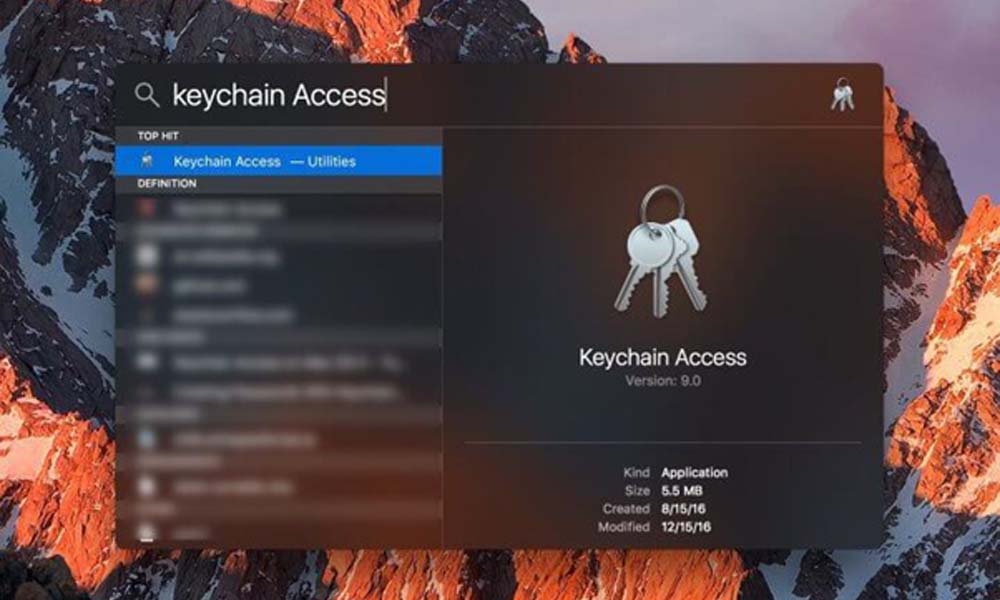
پیدا کردن رمز وای فای در مک بوک
برای پیدا کردن رمز وای فای در مک بوک، می توانید از Keychain Access استفاده کنید. مراحل انجام این روش برای یافتن پسورد وای فای به شرح زیر است:
- ابتدا برنامه Keychain Access را باز نمایید. برای این کار، می توانید کلیدهای Command + Space را فشار داده و Keychain Access را تایپ کنید، سپس Enter را بزنید.
- در پنجره Keychain Access، از نوار کناری سمت چپ، گزینه System را انتخاب کنید.
- در قسمت جستجو در بالا سمت راست، نام شبکه وای فای مورد نظر خود را تایپ کنید.
- روی نام شبکه وای فای دوبار کلیک کنید تا پنجره اطلاعات آن باز شود.
- در پنجره باز شده، تیک گزینه Show password را بزنید.
- شما باید نام کاربری و رمز عبور حساب کاربری مک بوک خود را وارد کنید تا اجازه مشاهده رمز عبور را داشته باشید.
- پس از وارد کردن اطلاعات مورد نیاز، رمز عبور وای فای در کنار گزینه Show password نمایش داده خواهد شد.
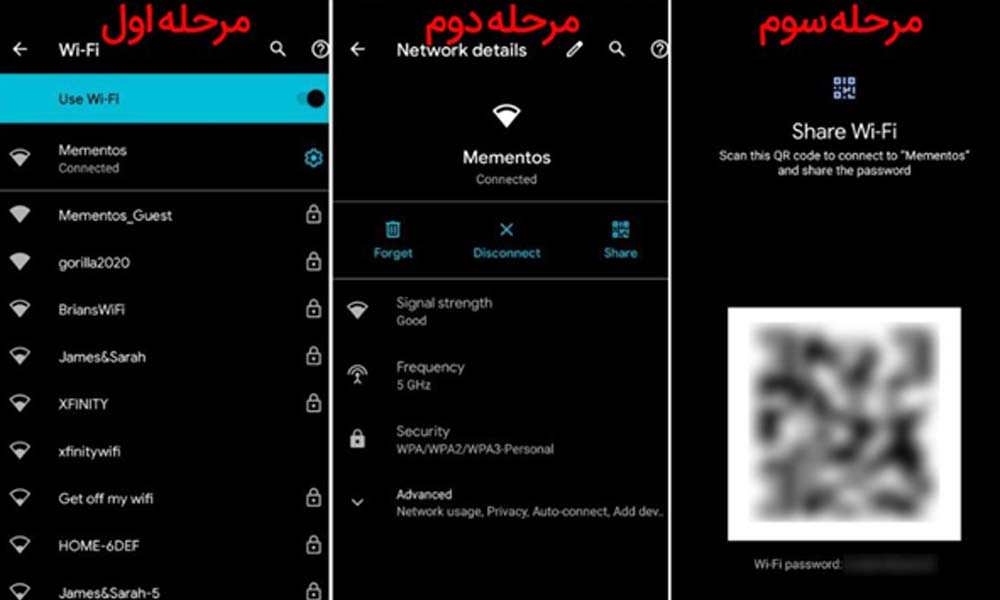
پيدا كردن رمز وای فای در موبایل
پیش از معرفی اندروید ۱۰، مشاهده رمز عبور وای فای بدون روت کردن دستگاه، امکان پذیر نبود. اما اکنون با استفاده از قابلیت های موجود در بخش شبکه های وای فای یا Network & Internet، می توانید به راحتی رمز عبور وای فای را با دیگران به اشتراک بگذارید یا خودتان به رمز شبکه فعلی دسترسی پیدا کنید.
البته مراحل انجام این کار ممکن است بسته به نوع برند گوشی کمی متفاوت باشد؛ اما به طور کلی، باید به دنبال نماد چرخ دنده یا نماد اشتراک گذاری در کنار نام شبکه وای فای در قسمت تنظیمات (Settings) باشید. برای برای پیدا کردن رمز وای فای در موبایل مراحل زیر را انجام دهید:
- به تنظیمات گوشی خود بروید و گزینه Network & Internet یا اتصالات (Connections) را انتخاب کنید.
- در بخش Wi-Fi، شبکه وای فای که به آن متصل هستید را پیدا کرده و روی آن کلیک کنید.
- روی آیکون چرخ دنده یا نام شبکه کلیک کنید تا تنظیمات شبکه باز شود.
- به دنبال گزینه Share یا اشتراک گذاری بگردید. برای این کار ممکن است نیاز به احراز هویت با اثر انگشت یا رمز عبور داشته باشید.
- یک کد QR ظاهر می شود که می توانید این کد را با دوربین گوشی دیگر اسکن کنید تا رمز وای فای را ببینید. ممکن است رمز عبور به صورت مستقیم زیر کد QR نمایش داده شود.
در اندروید ۱۲، می توانید برای اشتراک گذاری رمز عبور وای فای، روی گزینه Nearby کلیک کنید. این قابلیت که بر اساس ویژگی Nearby Share اندروید عمل می کند، به شما امکان می دهد بدون نیاز به اسکن کد QR، رمز عبور را با کاربران مورد نظر خود به اشتراک بگذارید.
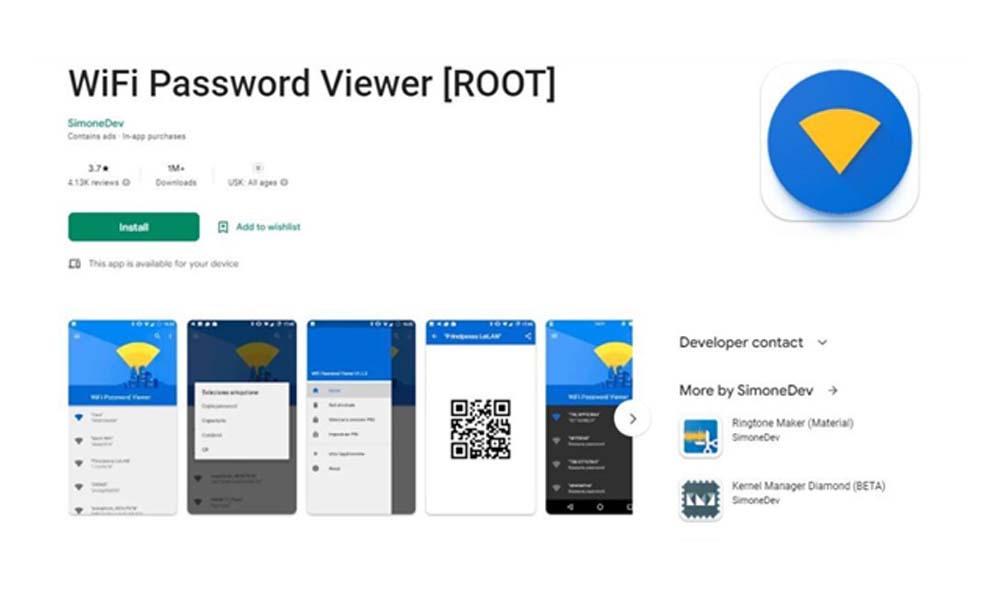
پیدا کردن رمز وای فای با استفاده از اپلیکیشن
برنامه های مختلفی برای پیدا کردن رمز وای فای در ویندوز و موبایل وجود دارد. شما می توانید اپلیکیشن های مدیریت وای فای مانند WiFi Password Viewer یا WiFi Key Recovery را از گوگل پلی دانلود و نصب کنید. توجه داشته باشید که برای استفاده از این اپلیکیشن ها، نیاز به دسترسی روت (Root) دارید.
اپلیکیشن را باز کرده و دسترسی های لازم را به آن بدهید. این برنامه ها، لیستی از شبکه های وای فای که قبلاً به آنها متصل شده اید و رمزهای عبور آنها را برای شما نمایش خواهند داد.
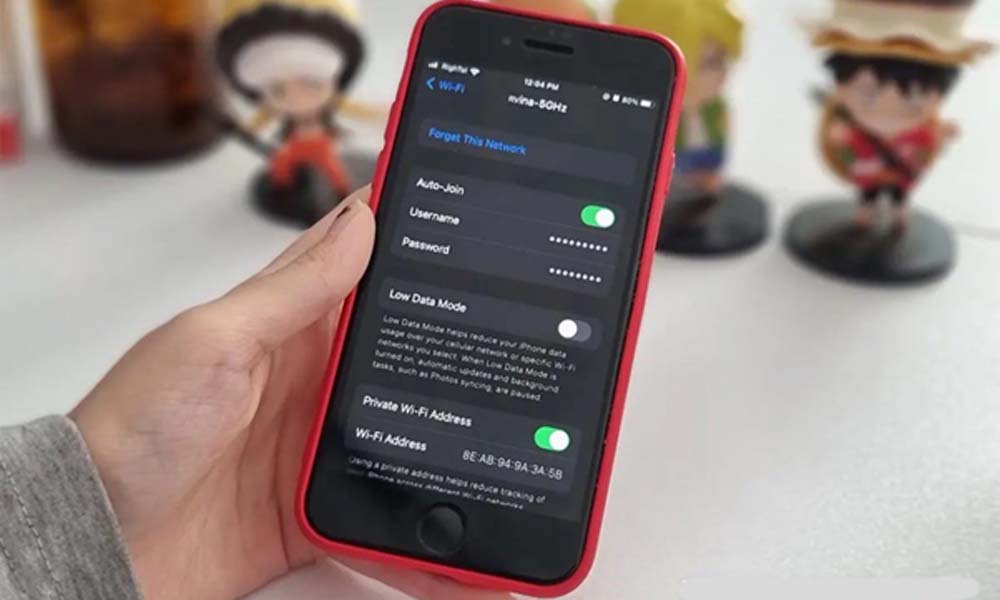
( شرکت مبناتلکام ارائه دهنده سرویس های مختلف: از اینترنت گیمینگ تا پهنای باند اختصاصی )
پیدا کردن رمز وای فای در آیفون
اپل در نسخه جدید سیستم عامل iOS 16 ، امکان مشاهده رمز عبور وای فای شبکه های ذخیره شده را بسیار ساده کرده است. در این نسخه، فقط باید به تنظیمات رفته و گزینه وای فای را انتخاب کنید. سپس شبکه مورد نظر خود را پیدا کرده و روی آیکون i در کنار آن ضربه بزنید. در مرحله بعد، گزینه Password را انتخاب کنید.
برای دسترسی به رمز عبور، باید هویت خود را با استفاده از تاچ آیدی، فیس آیدی یا رمز عبور تأیید نمایید. پس از انجام این مراحل، رمز وای فای به شما نمایش داده می شود و می توانید آن را با دیگران به اشتراک بگذارید.
اما اگر از نسخه های قبلی iOS، مانند iOS 15 یا نسخه های قدیمی تر استفاده می کنید، این قابلیت جدید در دسترس نخواهد بود. با این حال، همچنان می توانید رمز عبور را با دوستان خود به اشتراک بگذارید.
برای به اشتراک گذاری رمز عبور وای فای، هر دو آیفون باید از سیستم عاملiOS 11 یا نسخه های جدیدتر استفاده کنند. همچنین، اپل آیدی فرد مورد نظر باید در لیست مخاطبین شما ذخیره شده و بلوتوث هر دو دستگاه روشن باشد.
پس از انجام این مراحل، دو گوشی آیفون را نزدیک یکدیگر قرار دهید. سپس دوست شما باید به شبکه وای فای مدنظر متصل شود و شما در پنجره Share Your Wi-Fi، گزینه Share Password را انتخاب کنید. در این صورت، رمز عبور وای فای به آیفون دوست شما منتقل شده و او به شبکه وای فای متصل خواهد شد. در پایان، گزینه Done را در گوشی خود بزنید.
پیدا کردن رمز وای فای از طریق آدرس مودم
برای پیدا کردن رمز وای فای از طریق مودم، می توانید به صورت زیر از طریق صفحه تنظیمات مودم اقدام کنید:
- در نوار آدرس مرورگر، آدرس IP مودم خود را وارد کرده و سپس Enter را بزنید. معمولاً این آدرس ها 192.168.1.1 یا 192.168.0.1 است.
- صفحه ورود به تنظیمات مودم ظاهر می شود. شما باید نام کاربری و رمز عبور مودم خود را وارد کنید. این اطلاعات معمولاً روی برچسبی در پشت یا زیر مودم نوشته شده اند.
- پس از ورود به صفحه تنظیمات مودم، به بخش Wireless یا Wi-Fi بروید.
- در بخش تنظیمات وای فای، به دنبال گزینه ای به نام Wireless Security یا Security بگردید.
- در این قسمت، شما می توانید تنظیمات امنیتی شبکه وای فای خود را مشاهده کنید. رمز عبور وای فای معمولاً در کنار گزینه ای به نام WPA-PSK Key یا Passphrase نوشته شده است.
نکات امنیتی و پیشگیرانه هنگام پیدا کردن رمز وای فای
یافتن رمز وای فای در ویندوز، موبایل یا مک بوک کار ساده ای است، اما استفاده از این قابلیت بدون رعایت نکات امنیتی می تواند باعث نشت اطلاعات، دسترسی غیرمجاز و مشکلات امنیتی شود. کاربران باید علاوه بر یادگیری روش های پیدا کردن رمز، به نکات ایمنی نیز توجه کنند.
یکی از مهم ترین نکات، استفاده از دستگاه های شخصی و امن است. هرگز از کامپیوتر یا گوشی عمومی برای مشاهده رمز وای فای استفاده نکنید، زیرا اطلاعات ذخیره شده در آن دستگاه ها ممکن است در دسترس دیگران قرار گیرد.
نکته دیگر، مدیریت دسترسی کاربران به شبکه است. اگر رمز وای فای خود را در اختیار دیگران قرار دهید یا به اشتراک بگذارید، امکان سوءاستفاده از اینترنت، مشاهده ترافیک شبکه یا حتی دسترسی به دستگاه های متصل افزایش می یابد. در چنین شرایطی تغییر دوره ای رمز و استفاده از رمز قوی توصیه می شود.
استفاده از اپلیکیشن ها و نرم افزارهای معتبر نیز اهمیت دارد. برخی اپلیکیشن ها مدعی نمایش رمز وای فای هستند اما در واقع بدافزار یا ابزارهای جاسوسی هستند که اطلاعات شخصی شما را سرقت می کنند. تنها اپلیکیشن های رسمی و با نظرات مثبت کاربران را استفاده کنید و از منابع ناشناخته خودداری کنید.
در موبایل و ویندوز، تنظیمات داخلی سیستم عامل امن ترین روش برای مشاهده رمز وای فای است. در ویندوز با استفاده از بخش Network & Internet یا Command Prompt، و در گوشی ها با مراجعه به تنظیمات وای فای یا بخش مدیریت شبکه، می توان رمز را بدون نصب نرم افزار اضافی مشاهده کرد. این روش ها اطلاعات را در دستگاه شما نگه می دارند و ریسک امنیتی کمتری دارند
سخن پایانی
پیدا کردن رمز وای فای در ویندوز و موبایل می تواند به شما در مدیریت بهتر شبکه های وای فای کمک کند. این فرآیندها به شما امکان می دهند تا در صورت نیاز، خیلی سریع و راحت به رمز عبور دسترسی پیدا کرده و آن را با دیگران به اشتراک بگذارید. با توجه به اهمیت امنیت شبکه، از رمزهای قوی و پیچیده استفاده کنید تا از دسترسی غیرمجاز جلوگیری نمایید.